Dieses Tutorial zeigt dir, wie du einen PROFINET I/O-Controller auf dem RevPi Connect betreibst und Daten mit dem KUNBUS Gateway PROFINET IRT Slave austauschst.
Voraussetzungen #
Hardware #
✓ 1 RevPi Connect+
✓ 1 RevPi Gateway Profinet IRT Slave
Für detaillierte Anleitungen zur Einrichtung deines Systems, siehe Getting Started.
Software #
✓ CODESYS Development System, installiert auf deinem PC
✓ Proneta, installiert auf deinem PC
Um ein kompatibles System mit geeigneter Software sicherzustellen, beachte bitte die CODESYS-Systemvoraussetzungen.
Überblick #
Die Anwendung schreibt:
-
[0,1,2..15] in die ersten 16 Bytes des Ausgangsslots (kunbus_gw_9).
-
[16,17…31] in die ersten 16 Bytes des PROFINET IRT Gateway-Prozessabbildes im Ausgangsbereich.
Schritt 1: Konfiguration #
Netzwerkkonfiguration #
-
RevPi Connect:
▷ Konfiguriere die eth1-Schnittstelle für PROFINET in /etc/dhcpcd.conf mit den folgenden Einstellungen:
# Beispiel für eine statische IP-Konfiguration:
interface eth1
static ip_address=192.168.0.11/24-
RevPi Gate PROFINET IRT Slave:
▷ Konfiguriere den Stationsnamen des KUNBUS Gateway PROFINET IRT Slave als "kunbus-gw" und die IP-Adresse als "192.168.0.15" mithilfe von Proneta.
Für detaillierte Anweisungen siehe Manual RevPi Gateway PROFINET IRT.
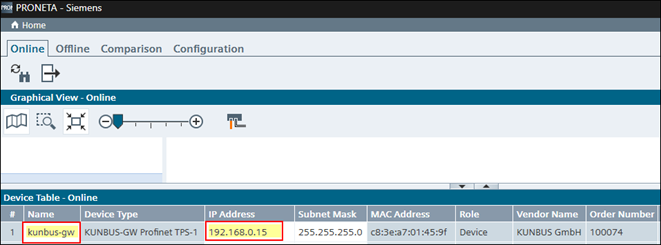
Grafische Übersicht des PROFINET-Netzwerks:
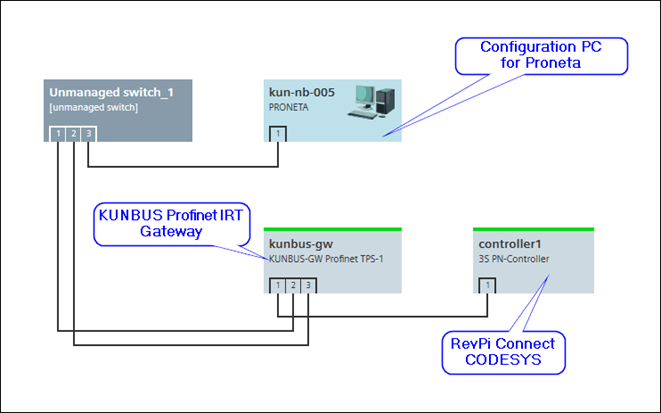
Schritt 2: Konfigurieren des PROFINET-Netzwerks in CODESYS #
-
Geräte scannen:
▷ Öffne die PROFINET-Controller-Schnittstelle (PN_Controller).
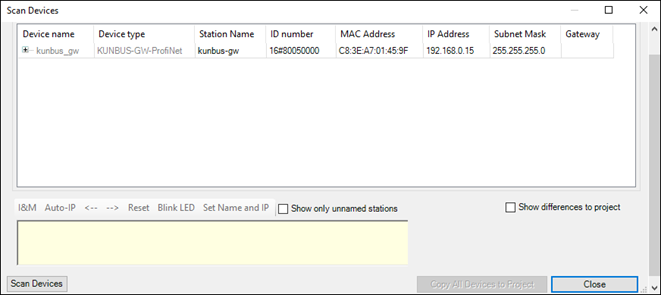
▷ Führe den "Scan for Devices"-Vorgang aus, um den KUNBUS Gateway PROFINET IRT Slave zu identifizieren.
-
Gerät hinzufügen:
▷ Verwende die Option "Copy All Devices to Project", um das I/O-Gerät zum CODESYS-Gerätebaum hinzuzufügen.
▷ Alternativ kannst du das Erweiterungsmodul "KUNBUS-GW-ProfiNet" manuell im CODESYS-Gerätebaum hinzufügen.
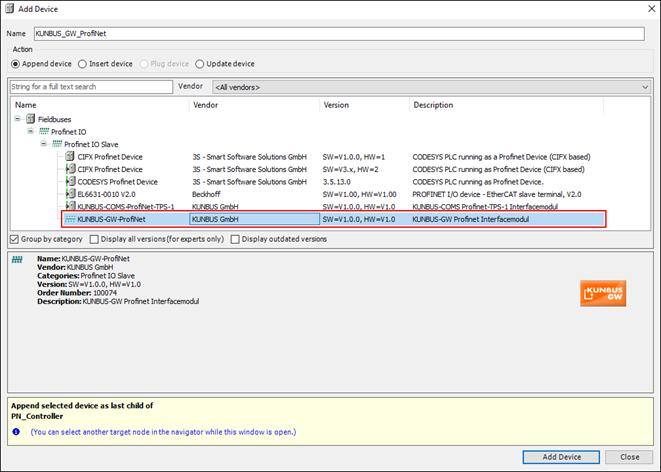
Die folgende Abbildung zeigt den Überblick über den CODESYS-Gerätebaum des Beispiels.
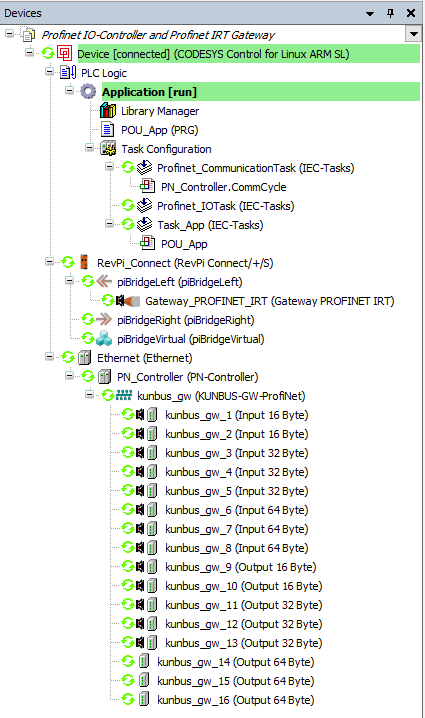
Schritt 3: Prozessdaten-Zuordnung #
-
Eingangsprozessdaten:
Ordne die Prozessdaten für den Eingangsslot (kunbus_gw_1) wie folgt zu:
-
Eingangsbytes: Erste 16 Bytes.
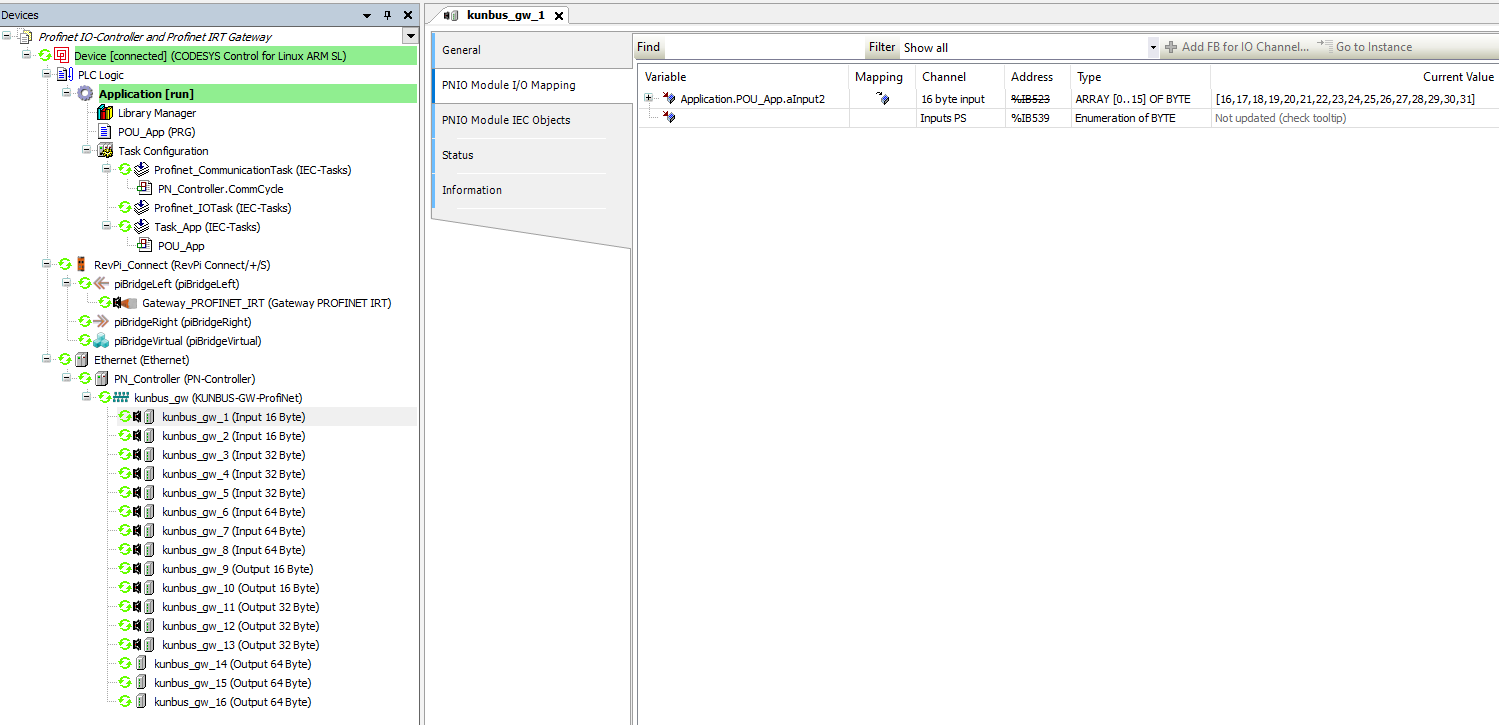
-
Ausgangsprozessdaten:
Ordne die Prozessdaten für den Ausgangsslot (kunbus_gw_9) wie folgt zu:
-
Ausgangsbytes: Erste 16 Bytes.
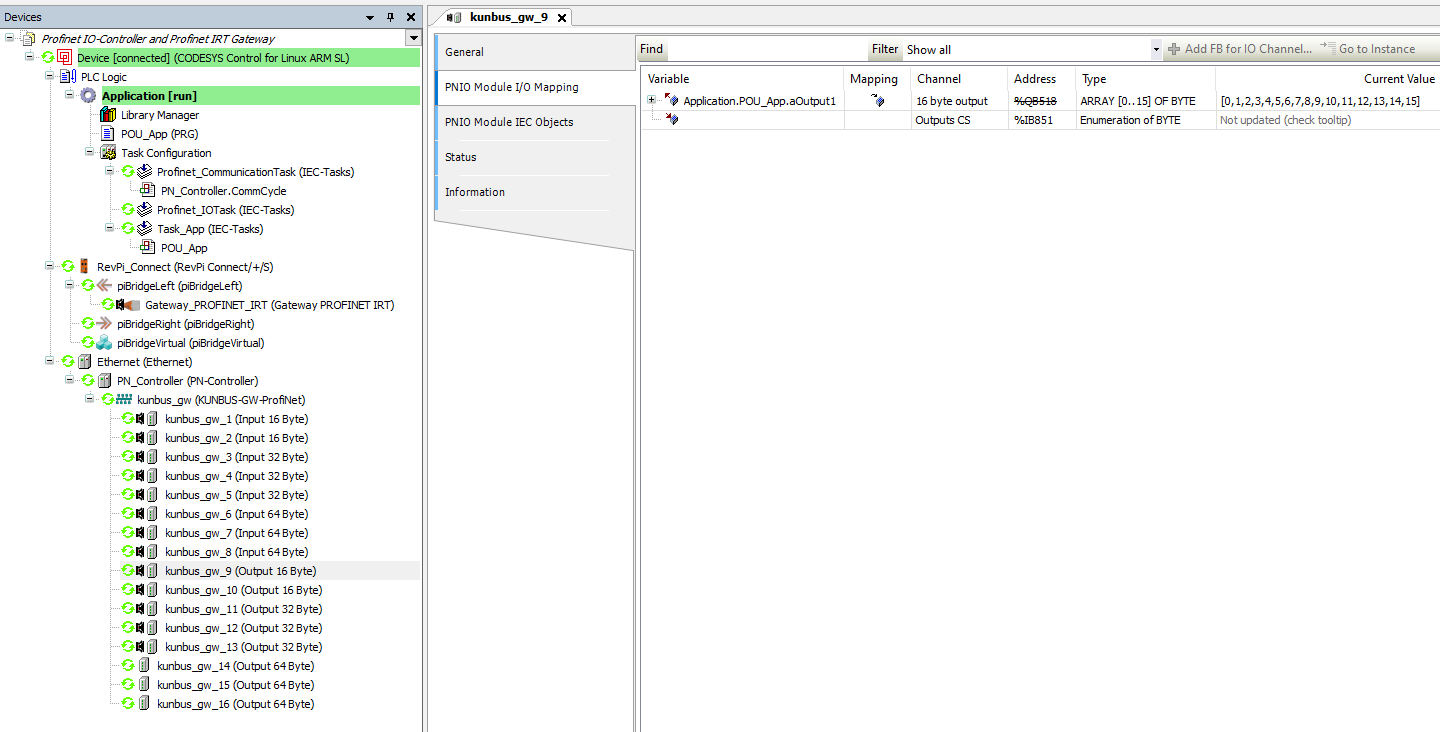
Schritt 4: Konfiguration testen #
-
Anwendung ausführen:
▷ Lade die Anwendung auf den RevPi Connect und führe sie aus.
-
Datenaustausch verifizieren:
▷ Überprüfe die Eingangs- und Ausgangsprozessabbilder des KUNBUS Gateway PROFINET IRT Slave mit Diagnosetools wie CODESYS oder Siemens Proneta.
|
Note
|
|
Dieses Setup ermöglicht einen nahtlosen Datenaustausch zwischen dem RevPi Connect und dem KUNBUS Gateway PROFINET IRT Slave.